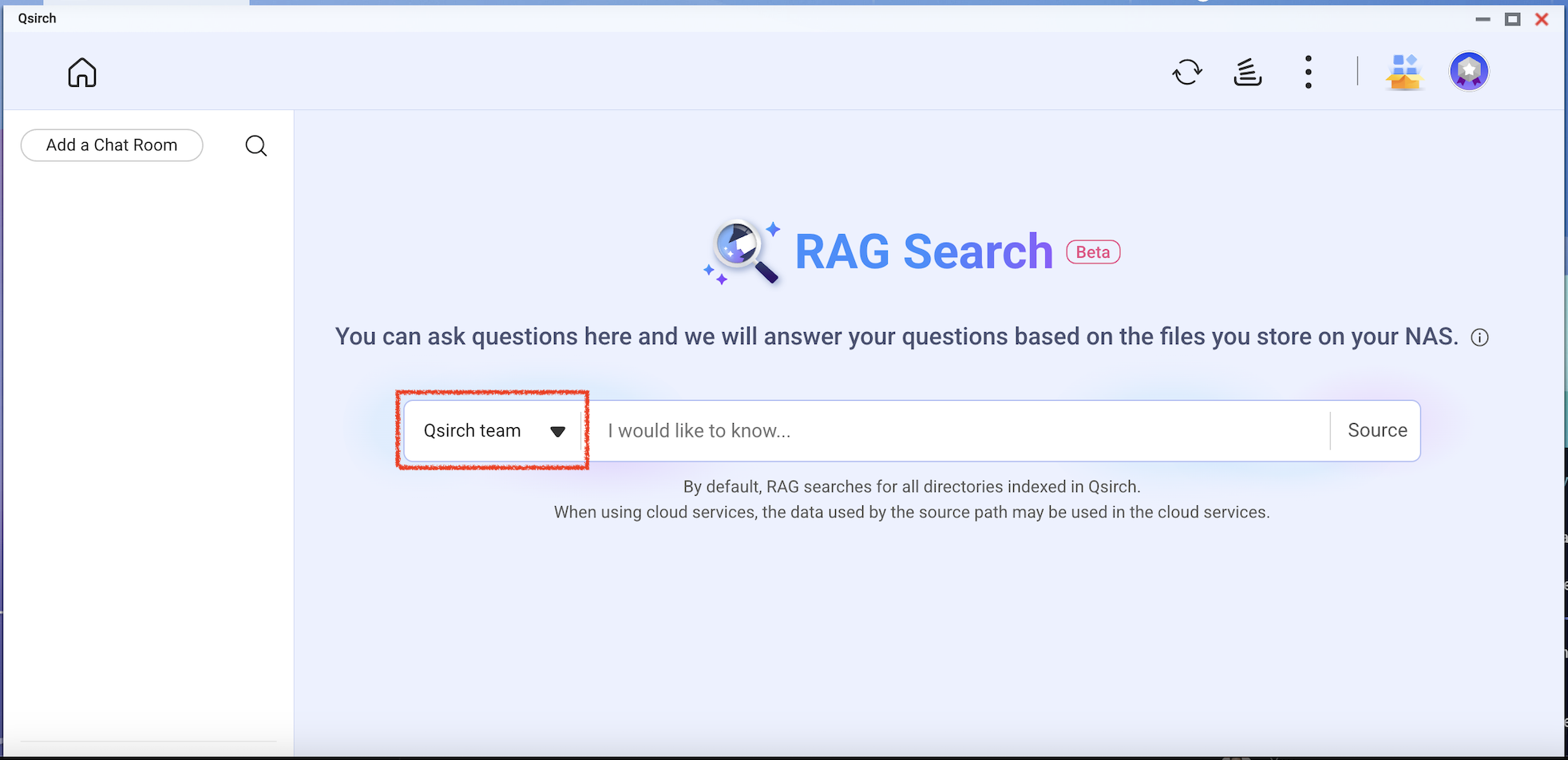Hoe gebruik je grote taalmodellen voor Qsirch RAG-zoekopdrachten?
Toepasselijke producten
Qsirch 6.0.0 (of later) op alle platforms
Qsirch RAG Search met Clouden On-Premise LLM's
Qsirch ondersteunt het gebruik van Retrieval-Augmented Generation (RAG) met cloud-gebaseerde large language models (LLM's) om nauwkeurige en contextbewuste antwoorden te leveren. Wanneer u een query invoert, haalt Qsirch relevante documenten van uw NAS op en gebruikt deze als context voor het taalmodel. Deze combinatie van zoeken en generatieve AI stelt Qsirch in staat om precieze en goed geïnformeerde antwoorden te genereren op basis van uw eigen data.
Qsirch ondersteunt ook multi-turn conversatie, waardoor natuurlijke en contextbewuste interacties mogelijk zijn. Gebruikers kunnen vervolgvragen stellen zonder eerdere context te herhalen, en de context wordt behouden over de beurten heen voor samenhangende antwoorden. Ondersteuning voor multi-turn conversatie werkt met zowel cloud als on-premise RAG-modi.
Integreer RAG met Cloud-gebaseerde AI-diensten
Om RAG-zoekopdrachten te integreren, moet u eerst een API-sleutel verkrijgen van een AI-dienst naar keuze.
ChatGPT (OpenAI API)
ChatGPT (OpenAI API) biedt krachtige GPT-modellen voor zowel RAG-embeddings als generatieve antwoorden. Volg de onderstaande stappen om een API-sleutel aan te vragen:
- Registreer voor een account op OpenAI: https://auth.openai.com/create-account
- Maak een API-sleutel aan in de accountinstellingen.
Voor meer informatie, zie OpenAI API-documentatie.
Azure OpenAI
Azure OpenAI biedt toegang tot OpenAI-modellen (zoals GPT-4.1) via Azure-infrastructuur, wat ideaal is voor bedrijfsoplossingen. Volg de onderstaande stappen om een API-sleutel aan te vragen:
- Meld u aan bij de Azure Portal.
- Selecteer uw OpenAI-resource (of maak er een aan als u er nog geen heeft).
- Klik in het linkermenu op Sleutels en Eindpunt.
- Kopieer een API-sleutel en kopieer het eindpunt (basis-URL) voor API-aanvragen.
Voor meer informatie, zie Azure OpenAI-documentatie.
Gemini (Google Cloud AI)
Gemini (Google Cloud AI) biedt een set modellen ontworpen voor high-performance redeneren en RAG. Volg de onderstaande stappen om een API-sleutel aan te vragen:
- Bezoek de Google Gemini API-documentatie.
- Verkrijg een Gemini API-sleutel in Google AI Studio.
- Meld u aan bij uw Google-account.
- Klik Maak API-sleutel aan.
Voor meer informatie, zie Google Cloud AI-documentatie.
OpenAI-Compatibele API
OpenAI-compatibele API stelt gebruikers in staat om toegang te krijgen tot verschillende AI-modellen buiten de eigen aanbiedingen van OpenAI, inclusief modellen zoals DeepSeek en Grok, met behulp van hetzelfde API-formaat. Dit maakt naadloze integratie mogelijk met bestaande applicaties die zijn gebouwd voor de OpenAI API. Volg de onderstaande stappen om een API-sleutel aan te vragen:
- Kies een provider die OpenAI-compatibele API ondersteunt (bijvoorbeeld DeepSeek of Grok).
- Meld u aan op het platform van de provider.
- Genereer een API-sleutel in de accountinstellingen.
- Werk uw API-eindpunt en modelinstellingen bij indien nodig.
Voor meer informatie, raadpleeg de officiële API-documentatie van de provider.
On-Premise RAG Zoeken
Om on-premise RAG in te schakelen:
- Zorg ervoor dat de LLM Core gereed is.
- Stel de GPU in op Container Station-modus (Ga naar Configuratiescherm > Hardware > Hardware-bronnen > Hulpbronnengebruik > Container Station-modus ).
Hoe RAG Zoeken te gebruiken in Qsirch
- Ga naar Instellingen > Administratieve instellingen > RAG Zoeken.
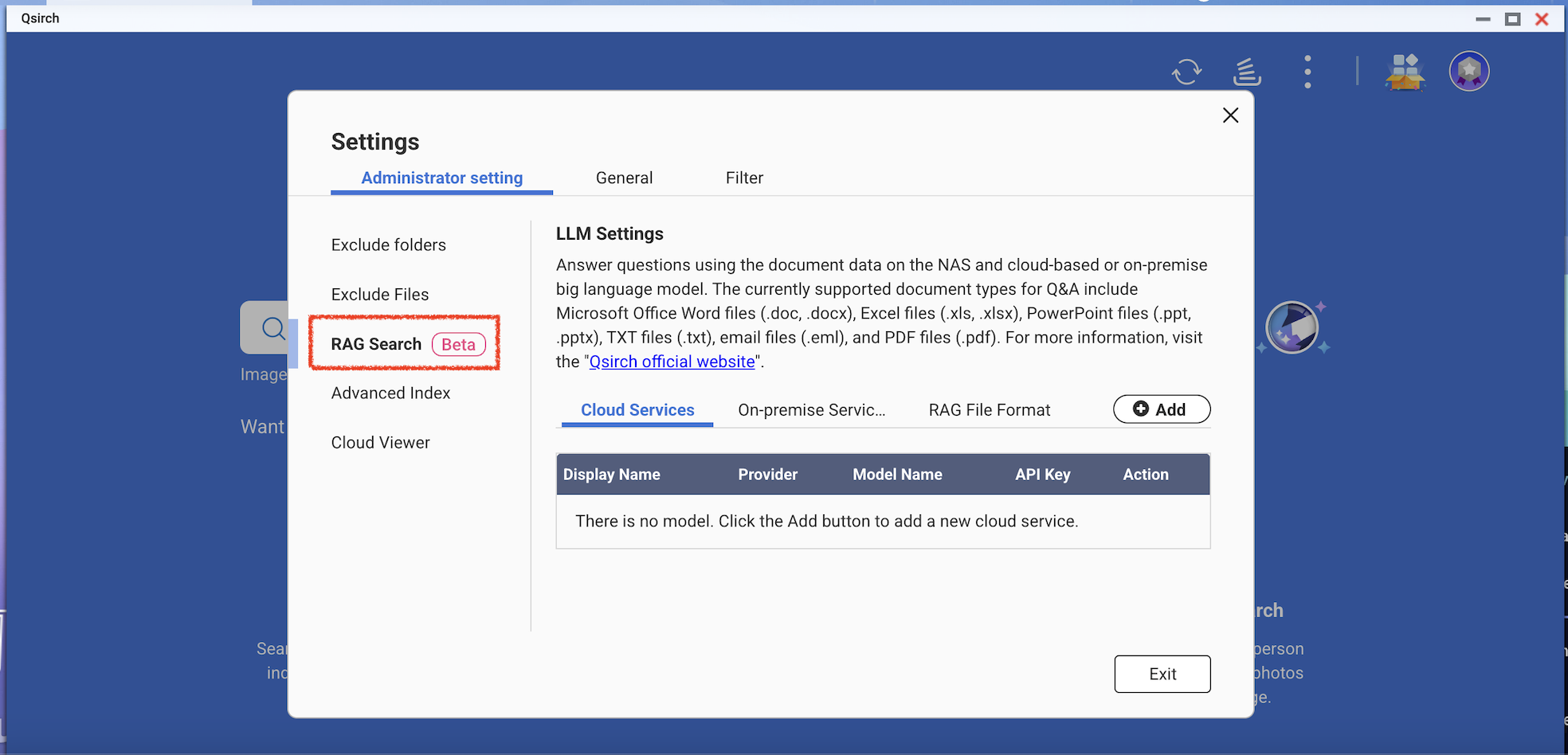
- Voeg een of meer clouddiensten toe om RAG-zoekopdrachten te gebruiken.
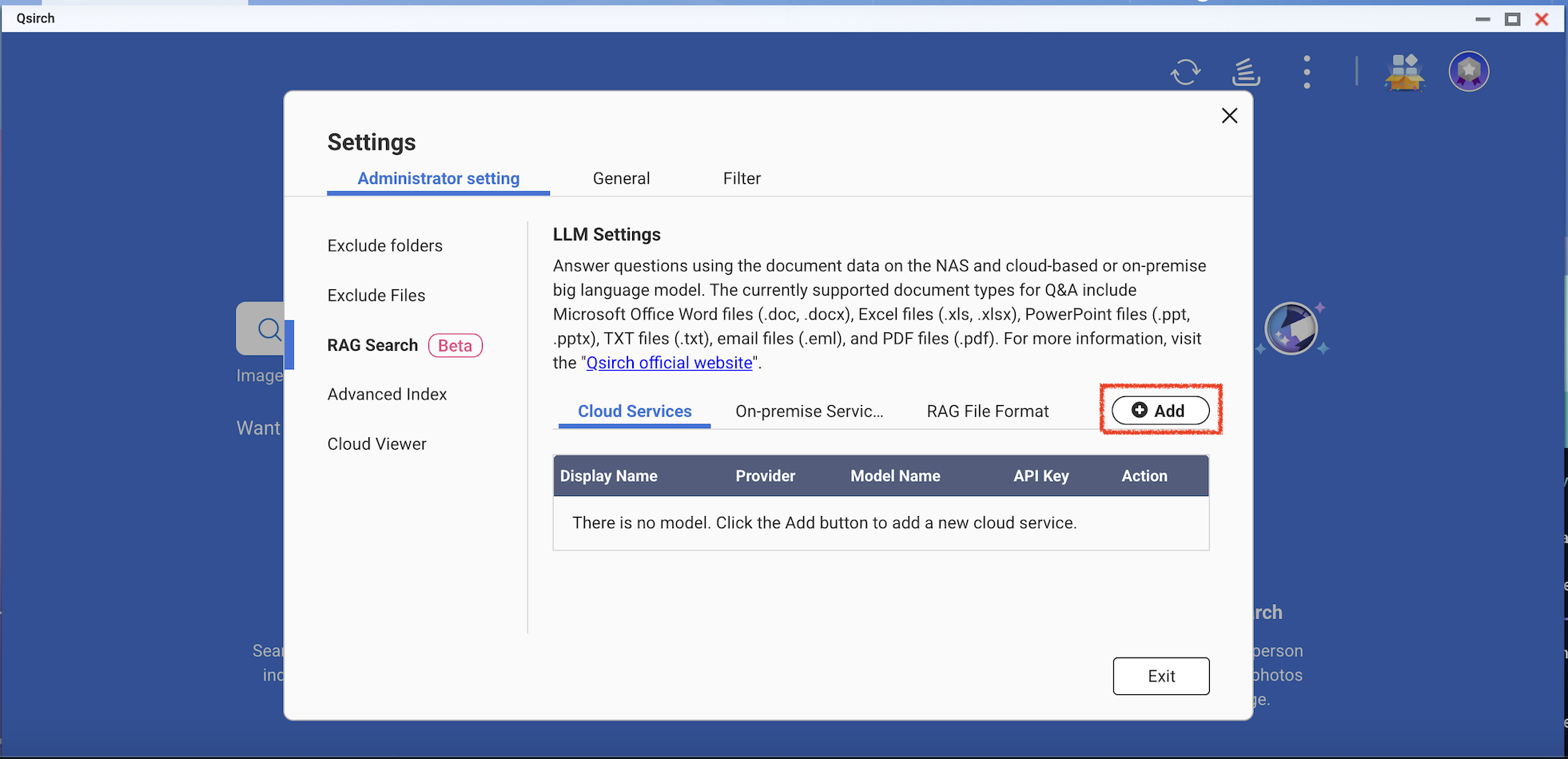

(Optioneel) Verifieer uw API-sleutel. Dit helpt om te controleren of een API-sleutel geldig is.

Download een of meer Edge-modellen van de on-premise diensten. Deze functie kan alleen worden gebruikt op de specifieke NAS-modellen.


- Voeg meer AI-modellen toe die compatibel zijn met OpenAI API, inclusief de GPT-serie, DeepSeek-modellen en Grok-modellen.
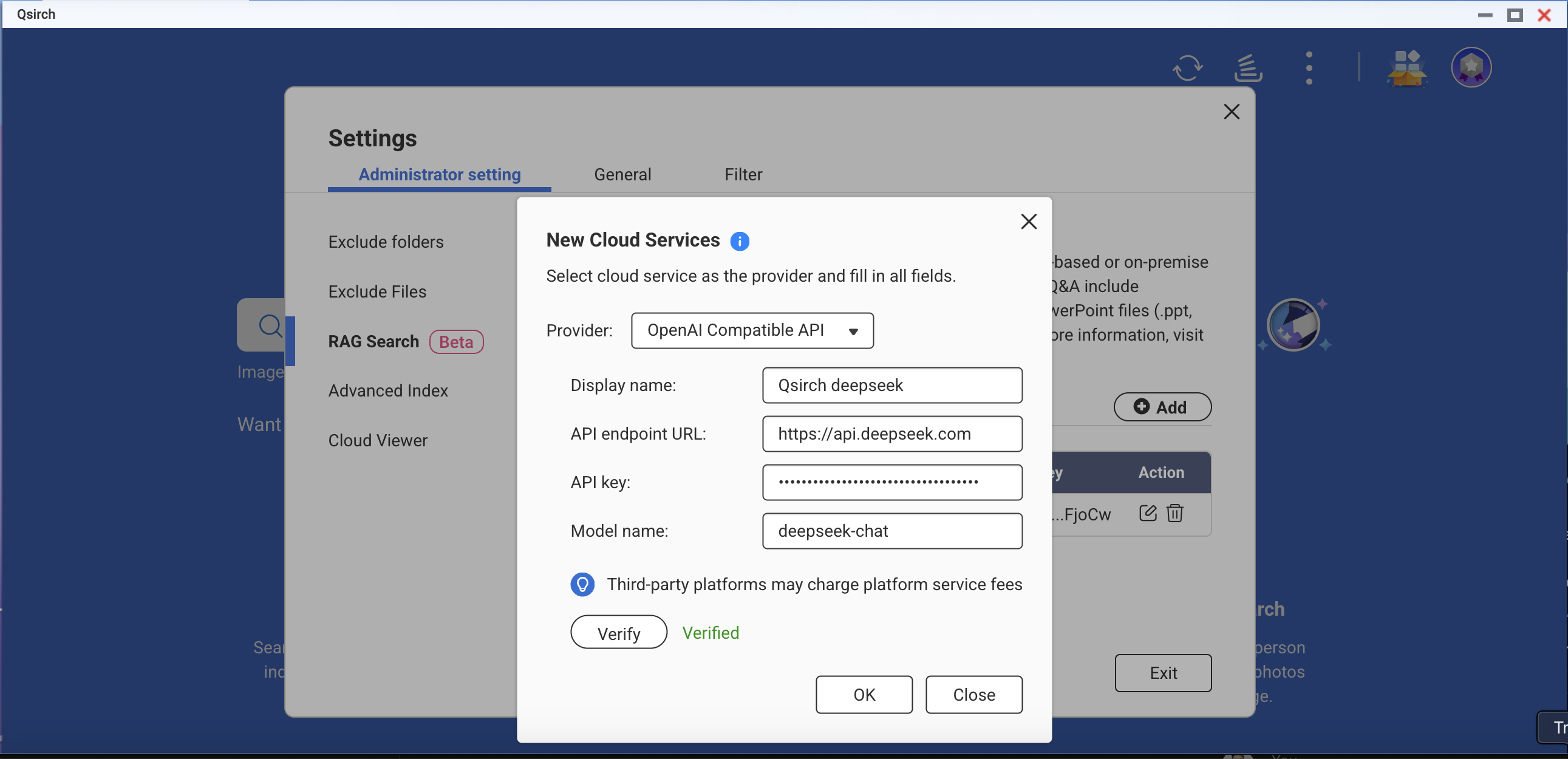
- Kies bestandsformaten voor uw RAG-zoekopdracht.
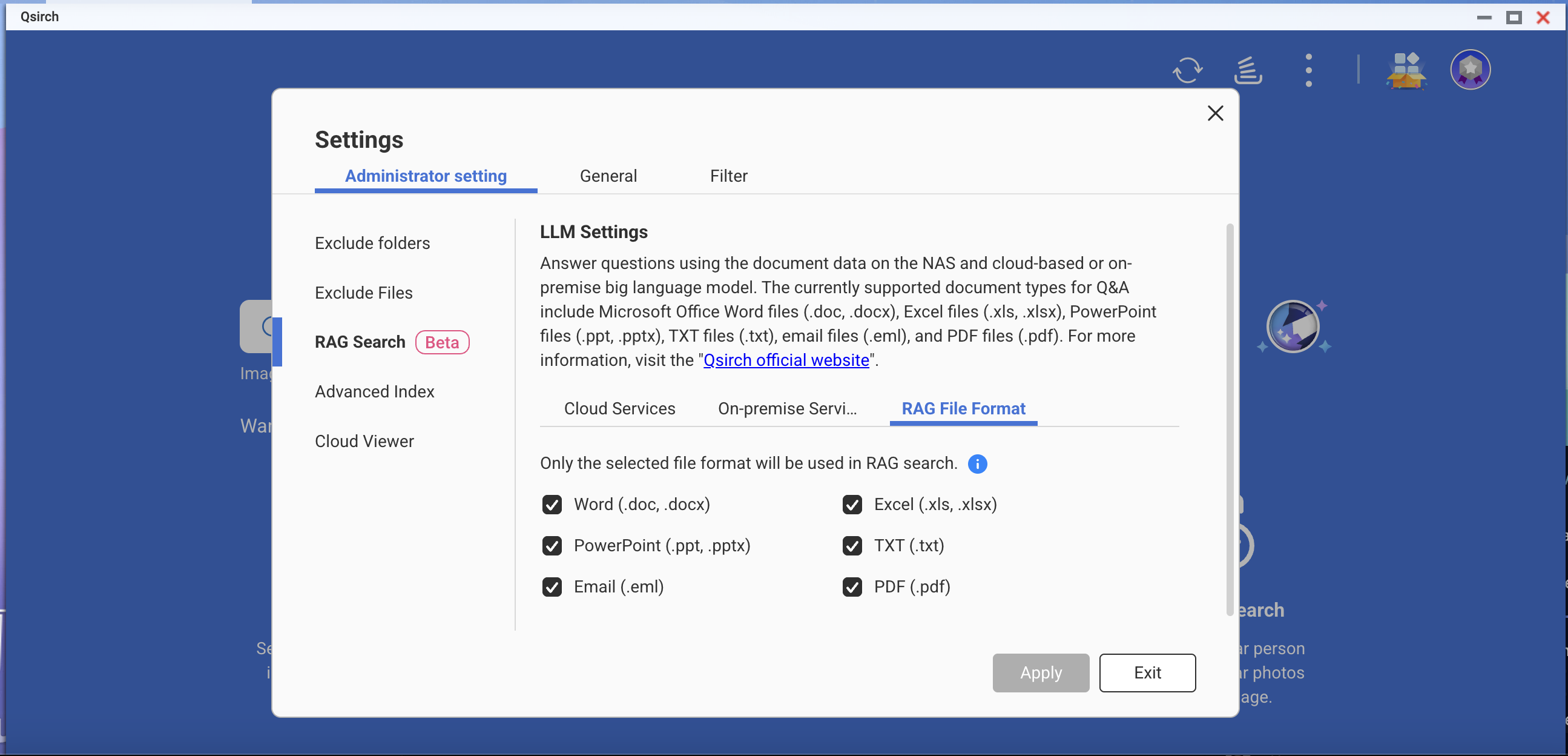
- Ga naar de Qsirch-homepage en klik op de RAG-zoekknop.
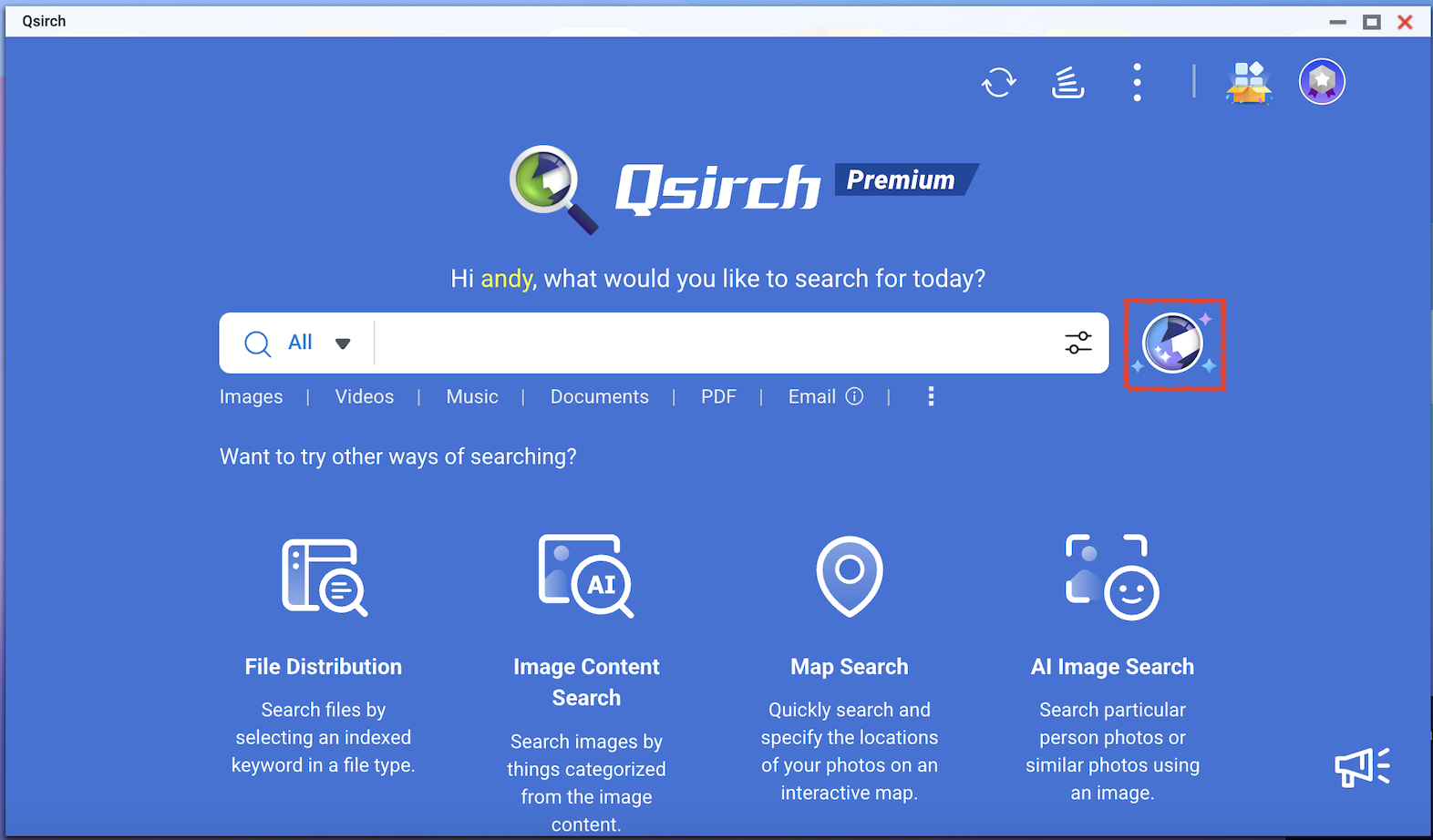
Qsirch RAG-zoekopdracht zal alleen de bestanden gebruiken die zijn opgenomen in "Bron" voor gegevensophaling.

Controleer het model dat u wilt gebruiken en begin vervolgens met het gebruik van RAG-zoekopdrachten.